红蜻蜓截图软件启用全新设计的程序图标,新图标由多个几何图形构成,视觉效果上更为简洁美观。红蜻蜓截图软件在捕捉预览窗口/图像编辑窗口中新增加马赛克、特效等图像美化功能,能够轻松为截图添加更多炫彩的效果。那么下面,我就来告诉你们怎么使用红蜻蜓截图软件。
红蜻蜓截图软件是一款完全免费的专业级屏幕捕捉软件,它能够让你快速的捕捉到需要的屏幕截图。而且它的捕捉图像的方式很灵活,它可以捕捉整个屏幕、活动窗口、固定区域等。它的图像输出方式也很多样。今天,我们就来一起看看这红蜻蜓截图软件是怎么使用的。
第一步,先打开红蜻蜓截图软件。如果是截图,就要选择截图方式,截图方式有整个屏幕的,也有活动窗口的,也有选定区域等。这里小编我就点击选择区域的按钮。

红蜻蜓截图软件图-1
然后,鼠标单击捕捉,然后开始确定截图。确定了要截取的范围之后,鼠标单击一下即可完成截图,而所截取的图会自动进入到图片编辑窗口。

红蜻蜓截图软件图-2
第三步,你可以给图片添加文字或者其他的操作。这时候鼠标单击文字工具T

怎么使用红蜻蜓截图软件图-3
第四步,画一个文本框,然后在弹出的窗口里,单机数字编号,选择数字①
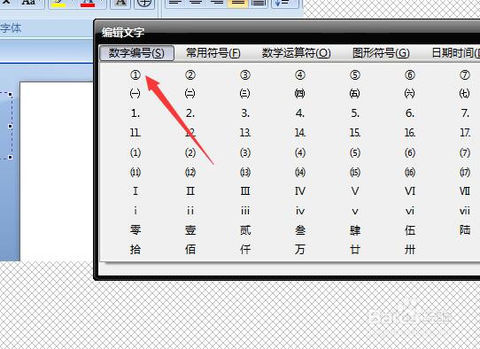
怎么使用红蜻蜓截图软件图-4
笔记本电脑配置,小编教你怎么看笔记本电脑配置
买笔记本电脑比买台式机更注重它的配置,我们在购买的时候也是根据自己的实际需求来选择电脑的配置情况来参考的,配置是比品牌更重要的选择,那么硬件配置怎么操作呢?下面,小编就来跟大家说说电脑配置的操作了.
第五步,再调整数字的大小,鼠标单击字号,然后把字号设置为“二号”

红蜻蜓截图图-5
第六步,如果你还想要设置字体的颜色,可以在左边的工具栏那里设置一下前景色,假如选红色,那所添加的编号就会是红色的。除了可以插入数字编号以外,还可以插入图形符号这些。例如选择常用符号,然后单击五角星,这样就会插入一个五角星了。

红蜻蜓截图软件图-6

截图软件图-7
第七步,编辑好图片之后,鼠标单击“完成”,就会自动保存到剪切板,然后就可以粘贴到别的地方。或者你也可以选择“另存为”,然后把图片保存到文件夹里。

红蜻蜓截图软件图-8
截图软件绿色版,小编教你截图软件
使用电脑,难免需要截图,截图软件下载一款屏幕截图录像软件,图像捕捉工具,还可以进行图像编辑和屏幕录制,活动窗口的截屏等,并且可以保存成各种格式,也是一款非常使用的截屏工具,下面,小编就来跟大家说说截图软件.






